World of Tanks introduce noi efecte grafice concepute pentru a face bătălii cu tancuri cu atât mai spectaculos. Cu toate acestea, este important să înțelegem că aceste inovații vor avea un impact și asupra productivității. Din acest motiv, la pornirea jocului pentru prima dată după instalarea actualizării 9.0, jucătorului i se va cere să părăsească setările grafice curente sau să ruleze detectarea automată.
Dacă întâmpinați o performanță redusă după instalarea actualizării, vă recomandăm să vă acordați câteva minute pentru a vă ajusta setare manuală client.
Actualizat: din 15.04.2014 - articolul a fost actualizat, versiunea jocului 0.9.0
1. Selectați calitatea grafică dintre cele oferite în meniul derulant sau utilizați butonul „Recomandat” - sistemul va selecta automat cea mai potrivită calitate grafică pentru joc, în funcție de parametrii computerului dvs. Setările pentru calitatea grafică afectează setările din fila Avansat. Selectați o valoare în câmpul Calitate grafică dacă nu doriți să configurați fiecare opțiune din fila Avansat.
2. Rezoluție de randare 3D. Scăderea valorii parametrului poate îmbunătăți performanța jocului pe computere cu plăci grafice slabe.
3. Selectarea dimensiunii ferestrei jocului. Dacă „Modul ecran complet” este activat, numele câmpului se schimbă în „Rezoluție ecran”. Rezoluția setată nu se potrivește modul ecran întreg cu rezoluția actuală a monitorului poate distorsiona imaginea. Creșterea parametrului crește sarcina pe placa video și poate reduce performanța jocului. Puteți reduce sarcina de pe placa video ajustând rezoluția de randare 3D.
4. Activarea modului ecran complet extinde jocul pe întregul monitor al computerului dumneavoastră.
5. Limitare rata de cadre până la 60 de cadre pe secundă. Folosit atunci când imaginea din partea de jos a ecranului tremură sau întârzie față de partea de sus.
6. Când această setare este activată, marginile și marginile obiectelor devin mai netede.
7. Unghiul de vedere. Unghiul de vizualizare normal pentru oameni este de aproximativ 95°. Cu cât unghiul este mai mic, cu atât obiectele devin mai apropiate, dar vederea periferică este redusă. Nu afectează performanța jocului.
8. Mecanism de adaptare paleta de culori pentru persoanele cu probleme de vedere a culorilor.
9. Monitorizați rata de reîmprospătare. Puteți vedea rata de reîmprospătare a monitorului în setările monitorului sau ale driverului acestuia. Vă rugăm să rețineți că valorile afișate depind de rezoluția curentă a monitorului. Instalați drivere de monitor pentru a afișa valorile acceptate.
10. Dacă raportul de aspect setat nu se potrivește cu raportul de aspect actual al monitorului, este posibil ca imaginea să se întindă sau să se micșoreze pe orizontală. Setarea vă permite să egalizați proporțiile pe monitoare cu pixeli nepătrați.
11. Aici puteți selecta un monitor pentru joc dacă aveți mai multe conectate la computer.
12. Schimbați luminozitatea imaginii. Funcționează numai în modul ecran complet. ÎN modul ferestre Sunt utilizate setările curente ale sistemului de operare.
13. Filtrul de culoare vă permite să selectați designul vizual al jocului dintre opțiunile propuse.
14. Mutarea cursorului modifică vizibilitatea filtrului de culoare selectat în interfață. Imaginea de mai sus arată modificările.
Dacă aveți nevoie de setări grafice mai avansate, accesați fila „Avansat”. Vă rugăm să rețineți: majoritatea setărilor de mai jos sunt disponibile numai pentru redarea grafică îmbunătățită.
Unele setări și valorile lor nu sunt disponibile pentru grafica standard.
Atenţie: Setările care afectează semnificativ performanța/performanța jocului sunt plasate într-un bloc separat „Afectează semnificativ performanța”. În imagine, acestea sunt indicate prin numerele 3–7 și 12–16.
Scăderea sau dezactivarea acestor setări poate îmbunătăți semnificativ performanța jocului.
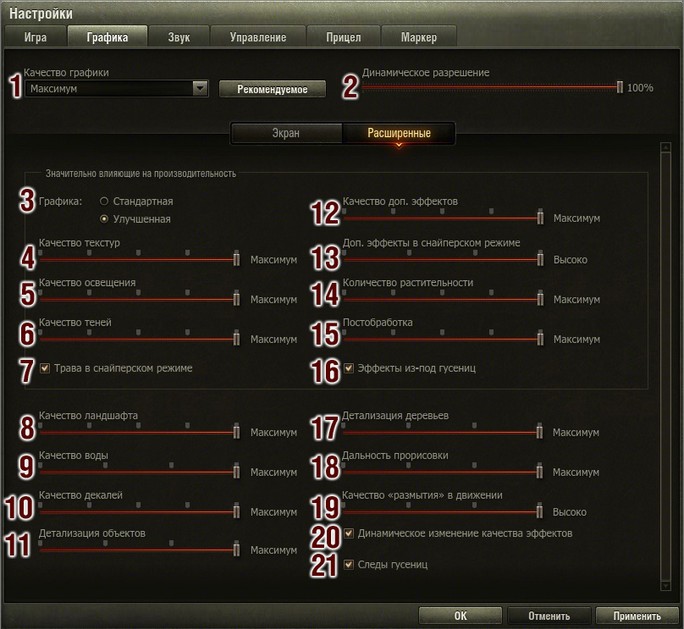
Este important să acordați atenție unor puncte aici:
3. Alegând dintre cele două opțiuni de calitate grafică propuse, predeterminați alegerea în categoriile rămase din această filă.
4. Calitatea texturilor nu depinde de performanța cardului, dar este solicitantă pentru memoria video.
5. Performanța jocului cu această setare depinde de puterea plăcii video.
6. Calitatea umbrelor depinde foarte mult de performanța generală a sistemului, afectând atât placa video, cât și procesorul central.
12. Aici poți regla afișarea fumului, prafului, scânteilor, flăcărilor, exploziilor etc. Toate aceste obiecte depind nu atât de placa video, cât de procesorul central.
15. Diverse efecte grafice suplimentare: refracția aerului, efectul de înflorire etc. Depinde puternic de performanța plăcii video și moderat de cantitatea de memorie video.
Atenţie: Punctele 8–19, 21 afectează ușor performanța jocului, ceea ce înseamnă că atunci când setați valori, ar trebui să vă ghidați după propriile dorințe pentru calitatea fiecărui element (apă, copaci, peisaj etc.).
Mulți utilizatori îl vor găsi util în paragraful 20 „Modificarea dinamică a calității efectelor” - simplificarea automată a efectelor atunci când performanța sistemului scade. Activarea opțiunii va permite jocului să se adapteze la viteza computerului dvs.
În ultimul articol am vorbit despre ceea ce este necesar și aceasta este condiția principală pentru joc confortabil. Dar nu mai puțin importantă este setarea corectă a parametrilor jocului.
Setările corecte sunt cheia unui joc confortabil! Acum ne vom uita pe scurt la toate setările jocului și ne vom concentra asupra Atentie speciala setări grafice.
1. Setări generale
Fila „Joc” conține setări generale.
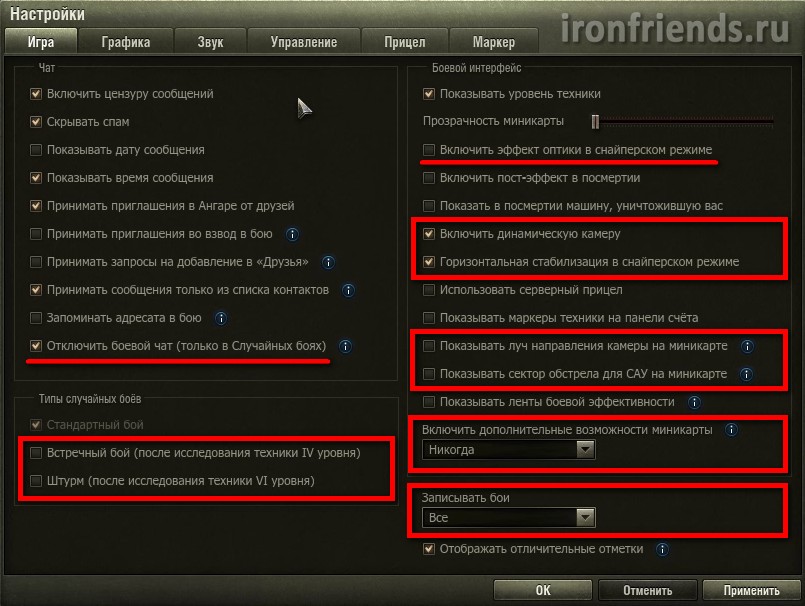
În secțiunea „Chat”, puteți activa cenzura mesajelor, astfel încât să fie afișate stelele în loc de înjurături (recomandat pentru copii). Aici poți dezactiva și spam-ul, invitațiile la un pluton, solicitările de prietenie și mesajele celor care nu sunt în lista ta de contacte (prieteni). Personal, m-am săturat de aceste mesaje, am oprit cu totul chatul și mă bucur de joc
În secțiunea „Tipuri de bătălii aleatorii”, puteți dezactiva „Bătălia de întâlnire” și „Asalt”. Aceste moduri folosesc aceleași hărți ca în bătăliile aleatorii, dar locația bazelor și condițiile de victorie au fost schimbate. În modul „Luptă întâlnire”, există o bază comună, iar echipa care o capturează sau distruge toți adversarii câștigă. În modul Asalt, o echipă apără baza, cealaltă apără. Pentru a câștiga, apărătorii trebuie să împiedice capturarea bazei și cel puțin un membru al echipei să supraviețuiască. Pentru a câștiga, atacatorii trebuie să captureze baza sau să distrugă toți adversarii cu orice preț. Personal, nu-mi plac aceste tipuri de lupte, dar le poți încerca și să vezi dacă se potrivesc gusturilor tale.
În secțiunea „Interfață de luptă”, puteți dezactiva efectul opticii (fondul verde din vedere) astfel încât să nu strice imaginea și să opriți afișajul vehiculului care v-a distrus (dacă acest lucru vă face nervos). ).
Asigurați-vă că bifați casetele „Activați camera dinamică” și „Stabilizare orizontală în luneta de lunetă”, altfel este pur și simplu imposibil să fotografiați în mișcare, luneta atârnă în toate direcțiile!
Debifez casetele de selectare „Afișează marcajele vehiculului pe tabloul de bord” și „Afișează benzi de eficacitate a luptei”, pentru că nu văd rostul în ele, sunt doar distrage atenția.
În ceea ce privește opțiunile de minimahartă (fascicul de direcție al camerei, sectorul de tragere SPG și caracteristici suplimentare), apoi le dezactivez pentru că folosesc un mod de minimapa cu capabilități avansate, despre care vă voi povesti în articolul următor. Acest lucru este important, dacă, la fel ca mine, utilizați modul minimapa, apoi dezactivați acești parametri, astfel încât să nu fie duplicați, reducând astfel performanța.
Când opțiunea „Înregistrare bătălii” este activată, fișierele mici (reluări) vor fi înregistrate în folderul „reluări”, care se află în folderul jocului, care poate fi apoi vizualizat. Acest lucru aproape că nu afectează performanța jocului și le puteți partaja cu ușurință cu prietenii sau le puteți încărca pe site-ul „wotreplays.ru”, astfel încât alți utilizatori să poată urmări cum vă îndoiți Dar acestea nu sunt fișiere video, ele pot fi doar redate de jocul în sine și nu mai funcționează după părăsirea următorului patch. Prin urmare, dacă doriți să postați un videoclip pe YouTube sau să salvați istoricul victoriilor voastre pentru posteritate, nu uitați să digitalizați cele mai bune reluări după lupte grele folosind vreun program de înregistrare video de pe ecran (ShadowPlay, Bandicam, Fraps).
Ei bine, bifând ultima casetă de selectare „Afișează semne distinctive” poți compara butoaiele cu jucătorii din joc. Stele sau crestături (de la 1 la 3) primite în luptele pentru servicii extraordinare aduse patriei vor fi afișate pe țeava tancului tău.
Imediat când treceți la fila Grafică, sunt afișate setările ecranului.
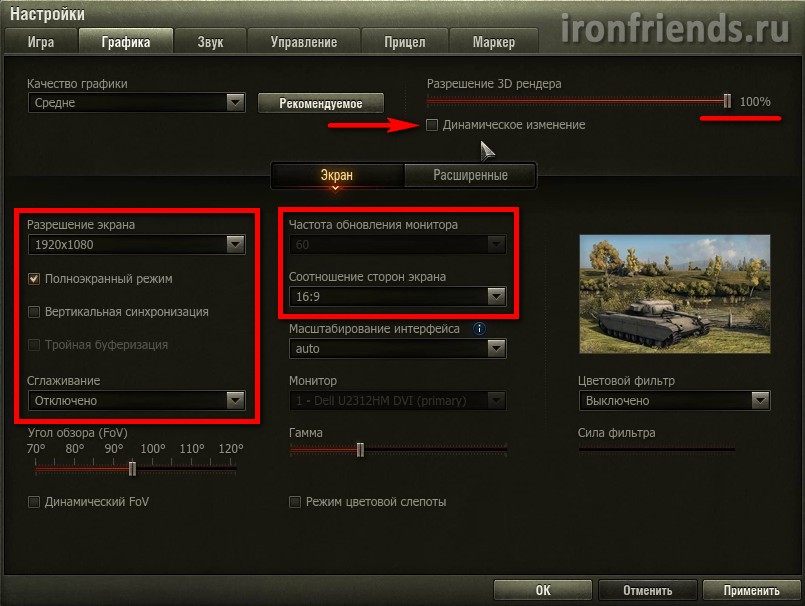
Dacă tocmai ați instalat jocul și acesta este încă afișat într-o fereastră, și nu pe tot ecranul, atunci bifați „ Ecran complet" și faceți clic pe butonul "Aplicați". Numai după aceasta trebuie să selectați „Rezoluția ecranului”. Dacă aveți un monitor cu cristale lichide (panou plat, TFT), atunci alegeți rezoluția maximă și lăsați rata de cadre la 60. Dacă mai aveți o cutie nenorocită de un monitor cu tub de imagine (CRT) pe birou, atunci o rezoluție de 1280x1024 cu o frecvență de 85 Hz este de obicei potrivit pentru acesta (sau 75 Hz). Faceți clic pe „Aplicați” și dacă totul este afișat normal (nu este întins sau pâlpâit), atunci acest lucru este bine. Dacă nu găsiți rezoluția de care aveți nevoie sau imaginea apare întinsă, încercați să schimbați și „Raportul de aspect al ecranului”.
În câmpul Calitate grafică, puteți selecta manual calitatea scăzută, medie, ridicată sau maximă. Acest lucru va instala setul adecvat de setări, despre care vom vorbi în continuare. Dacă nu jucați pe un calculator (un laptop foarte slab), atunci asigurați-vă că glisorul „Rezoluție de randare 3D” este setat la 100% și debifați „Modificare dinamică”, altfel imaginea din joc va fi neclară.
Este mai bine să nu activați opțiunea „Sincronizare verticală”, deoarece afectează negativ performanța. Acest lucru este necesar numai în cazul rupturii vizibile a cadrului și este aplicabil pe computerele de gaming high-end. Setarea „Triple Buffering” este necesară pentru a îmbunătăți performanța plăcii video atunci când „Vertical Sync” este activată, dar afectează performanța procesorului care realizează această tamponare.
Parametrul Anti-aliasing îmbunătățește imaginea, devine mai moale și mai naturală, dar acest lucru încarcă semnificativ placa video și este proiectat pentru PC-uri de gaming puternice. În acest câmp puteți selecta diferite moduri de anti-aliasing de la mai ușor (FXAA) la destul de grele (TSSAA-HQ).
„Unghiul de vizualizare (FoV)” specifică locația camerei în raport cu rezervorul dumneavoastră. Adică unghiul în care îl vei privi. Valoarea implicită este setată la 95 de grade și „Dynamic FoV” este dezactivat. Nimeni nu se plânge cu adevărat de aceste setări, așa că poți lăsa totul așa cum este. Dacă vrei să experimentezi, acum știi cum a fost totul, ca să îl poți pune la loc mai târziu
Parametrul „Gamma” reglează luminozitatea, dar nu-l atingeți în zadar, este mai bine să resetați monitorul la setările implicite, deoarece jocul este bine calibrat.
„Color filter” este o opțiune gourmet care impune un fundal diferit în joc, similar efectelor din camere. L-am încercat, este plin de farmec, dar inutil...
Ei bine, „Modul daltonism” este destinat persoanelor cu probleme de vedere.
Pe aceeași filă „Grafic”, dacă faceți clic pe butonul „Avansat”, vor fi afișate setările de calitate grafică.
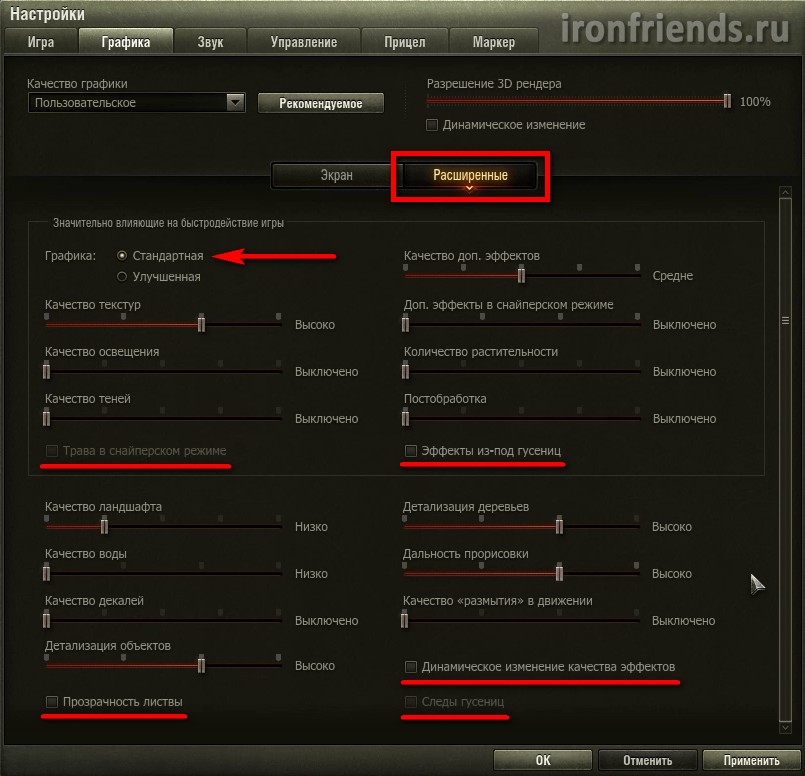
În partea de sus se află deja familiarul butonul „Recomandat” pentru selectarea automată a parametrilor optimi, câmpul „Calitate grafică” pentru setarea unui set de setări de la scăzut la maxim, glisorul „Rezoluție de randare 3D”, care ar trebui să fie la 100. % și caseta de selectare „Modificare dinamică”. , care nu ar trebui să aibă o bifă.
Pe măsură ce calitatea grafică crește, rata cadrelor pe secundă (FPS) scade. Se crede că o persoană vede 24 de cadre pe secundă și pentru netezimea imaginii este de dorit ca jocul să producă cel puțin 30 FPS. Dar din propria mea experiență pot spune că dinamica normală a jocului începe de la 60 FPS.
Care este diferența dintre dinamica scăzută și dinamica ridicată? Cu dinamica redusa, tancul tau conduce ca un Zhiguli (doar se blocheaza), desi poate ca un BMW.Am simtit asta de mai multe ori si o vei simti daca imi urmezi sfaturile! Suplimentele (majorele) au computere puternice care, chiar și cu setări grafice ridicate, produc FPS decent (100 sau mai mult). Prin urmare, ei simt dinamica din joc mult mai bine, mașina reacționează subtil la fiecare fibră a sufletului și joacă mai eficient. Și pe un ST sau LT rapid fără dinamică este în general trist... Nici măcar nu vorbesc de supercomputere care sunt folosite în e-sports. Exact pentru asta sunt necesare - pentru dinamică.
Un joc online nu este un shooter cu un singur jucător și ceea ce este important în el este victoria asupra unui adversar în direct și nu participarea lenta la o mașină de tocat carne cu roboți. Apoi, jocul oferă satisfacția morală dorită după o muncă grea și nu frustrare și o sticlă de vodcă.Convins, nu? Apoi citește mai departe
Am un PC de gaming mid-range și rulează jocul la setări grafice maxime, oferind 40 FPS. La setări ridicate, produce o medie de 60 FPS. În fereastra de setări pe care am furnizat-o mai sus, puteți selecta tipul de grafică „Standard” sau „Îmbunătățit”. Așa că, în ciuda faptului că hardware-ul o permite, am preferat de mult să joc pe grafică standard, fără bunătăți în plus.
Chiar așa, simplu și supărat, da. Dar ce plăcere aduce jocul atunci când alergi pe o bachata (sau cel puțin un vehicul cu patru roți) la o viteză de 100-150 FPS! Și nu există nici un fir de praf în ochi, nici nori de fum și pământ care se ridică dintr-un obuz T92 care a căzut în apropiere, nici iarbă înfricoșătoare pictată şcolari pentru îngheţată designeri foarte plătiți, fără ceață care să vă împiedice să îndreptați trapa T95 de la 500 de metri, fără alte inovații grafice urâte care să transforme un BMW într-un Zhiguli și să vă împiedice să jucați eficient.
Multe computere se descurcă mult mai bine cu grafica standard, FPS-ul este de multe ori mai mare și nimic nu te împiedică să setezi manual glisoarele disponibile la parametri înalți, la care imaginea se dovedește a fi destul de îngrijită, curată și dinamică!
De asemenea, recomand să dezactivați iarba și efectele în modul sniper (sunt foarte enervant), transparența frunzișului (face jocul și mai curat și mai rapid), pistele și efectele de sub piese (nu vă uitați niciodată la ele). „Calitate în plus. efecte" este mai bine să nu-l setați peste medie sau să-l opriți cu totul, deoarece interferează și ele (de exemplu, când un obuz de artilerie explodează în apropiere). Este mai bine să debifați caseta de selectare „Schimbați dinamic calitatea efectelor”; nu este nevoie ca grafica din joc să plutească.
Pe lângă dinamica ridicată și claritatea imaginii, veți primi câteva bonusuri plăcute pe care le veți observa pe măsură ce jocul progresează (de exemplu, datorită transparenței apei, puteți vedea clar topografia de jos și unde puteți conduce aceasta). Încearcă, joacă un timp și vei observa că ai devenit mai eficient la joc. Principalul lucru este să nu vă grăbiți înainte pe aripile FPS-ului
Nu promit nimic, pentru că nu mănânc cravate sau șepci.Dar dacă tot nu vă place grafica standard, schimbați doar setările. Captura de ecran de mai jos arată setările pentru o grafică îmbunătățită, oferind un raport optim calitate/performanță pentru un PC cu putere medie.
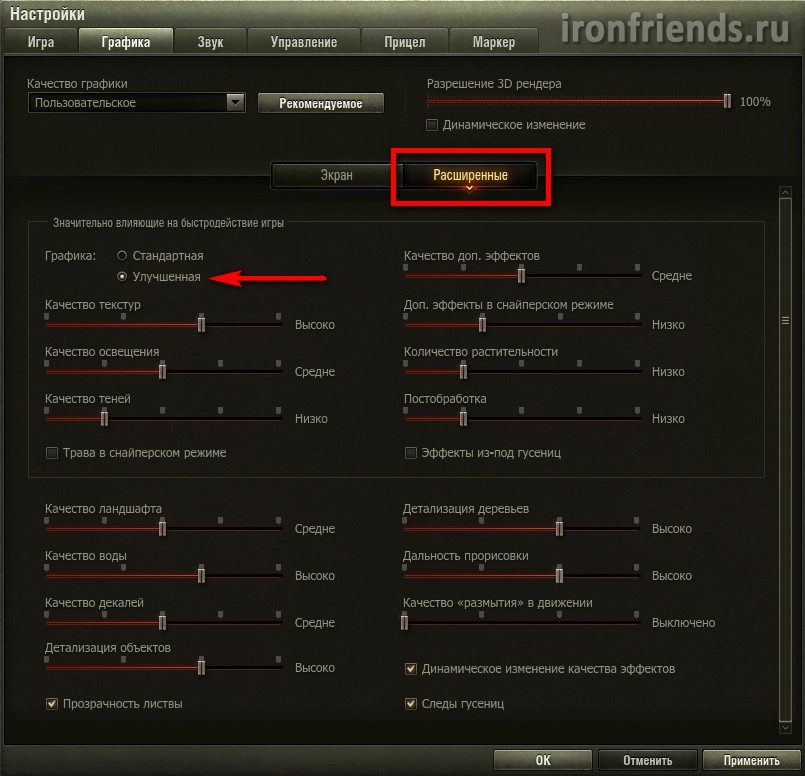
La sfârșitul articolului din secțiunea „” puteți descărca descriere detaliata setări grafice avansate, modul în care acestea afectează calitatea imaginii și ce sarcină plasează pe placa video și pe procesor.
Și, de asemenea, dacă trebuie să reporniți jocul pentru a aplica setările, va apărea un mesaj corespunzător. În orice caz, vă recomand să reporniți jocul dacă faceți modificări majore setărilor grafice.
Când ajungem la modificări, există încă oportunități interesante de a face imaginea mai curată și vederea mai stabilă
Iată o captură de ecran a setărilor din fila Sunet.
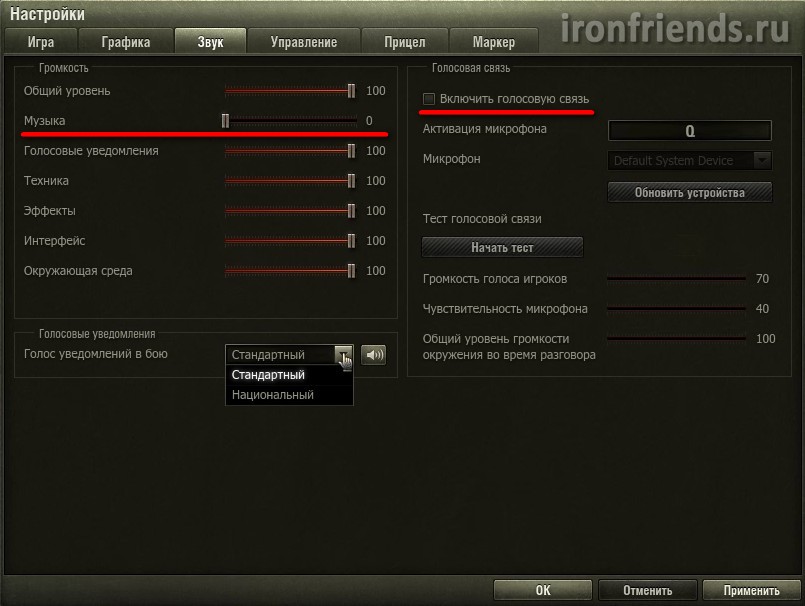
Totul pare clar aici, așa că voi adăuga doar o mică experiență personală.
Opresc muzica imediat, interferează cu jocul nu mai puțin decât cu grafica îmbunătățită
Dacă nu utilizați un microfon în luptele în echipă, atunci dezactivați comunicarea vocală debifând singura casetă de selectare. Porniți-l dacă este necesar. Comunicarea funcționează pe principiul unui walkie-talkie - apăsați butonul de activare a microfonului (Q), spuneți, eliberați și ascultați pe alții. Oricine ține apăsat butonul mult timp poluează aerul cu zgomotul de la microfonul său (calculator, apartament).
Pentru a te bucura mai din plin joc in echipa Recomand să folosiți un set de căști de gaming bun.
Microfonul trebuie conectat înainte de a începe jocul. Dacă microfonul nu este întotdeauna pornit, atunci după ce îl conectați este mai bine să reporniți computerul, altfel este posibil să nu funcționeze sau să funcționeze prost. Verificați mai întâi prin serviciul de testare Skype dacă microfonul funcționează corect, puteți fi auzit bine și nu există zgomot puternic de fond. Dacă este necesar, creșteți (sau micșorați) sensibilitatea microfonului în setările sistemului (în Windows 7: Panou de control\Hardware și sunet\Gestionați dispozitivele audio\Înregistrare).
Apoi lansați jocul, activați comunicarea vocală și selectați-vă microfonul în câmpul corespunzător. Setarea Volum voce a jucătorului afectează modul în care îi auziți pe ceilalți. „Sensibilitatea microfonului” implicită ar trebui să fie suficientă; la nivelul 70 și mai sus, vocea dvs. poate începe să fredoneze și să provoace disconfort altor jucători, nu exagerați cu acest parametru și întrebați tovarășii nu „Cum mă auziți?”, dar „Este prea tare?” ?. De obicei, reduc „nivelul general al volumului ambiental în timpul unei conversații” la 50, acest lucru atenuează toate sunetele jocului în momentul în care un tovarăș îți vorbește și nu trebuie să-l întrebi din nou.
Ei bine, ultima, dar nu cea mai nouă, este actoria vocală națională. De obicei îl las pe cel standard, pentru că cine știe ce bolborosește acolo echipajul unui tanc chinezesc, dar merită încercat, este un lucru provocator
Și totuși, există un alt buton „Start test”, pe care tocmai l-am observat. Încearcă, spune-mi mai târziu în comentarii
În mod-uri vom instala și sunet pe bec, ce cântec!
Cu setările din fila „Management”, totul este și mai simplu.
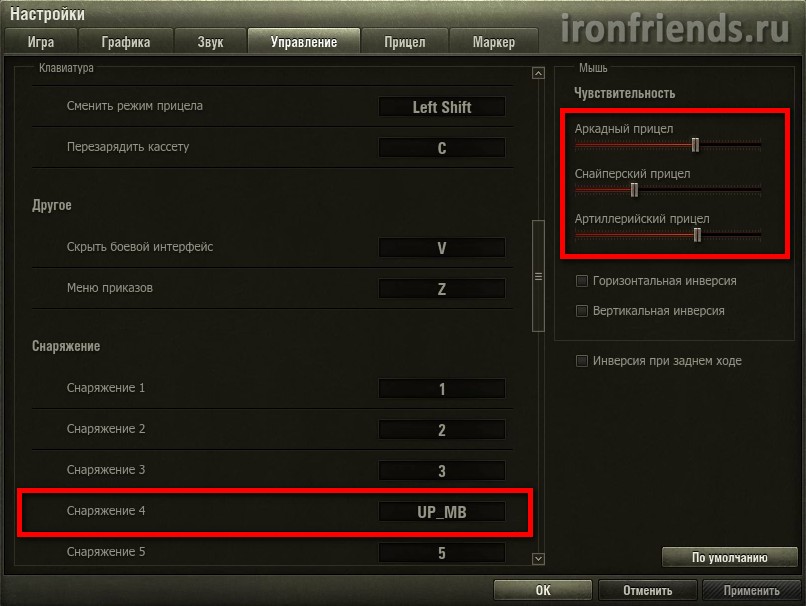
Dar totuși voi da niște sfaturi. Recomand reducerea sensibilității lunetei de lunetist și creșterea sensibilității lunetei de artilerie. Setați-l aproximativ ca în captura mea de ecran. Acest lucru va oferi o precizie mai mare de țintire atunci când vă aflați într-un tanc, deoarece cu sensibilitate ridicată, în special la distanțe medii și lungi, este dificil să țintiți inamicii, vederea se mișcă prea repede. Și când ești la artă, dimpotrivă, te-ai săturat să tragi luneta înainte și înapoi pe întreaga hartă cu sensibilitate scăzută, iar covorașul este șters...
Pentru a obține cel mai mare confort și eficiență în joc, vă recomand să folosiți un mouse laser pentru jocuri cu taste suplimentare și ajustare a sensibilității din mers.
Nici măcar nu vă gândiți să activați orice inversare, doar prunele vor funcționa
Și încă un sfat bun. Dacă aveți un mouse cu butoane suplimentare, atunci puteți aloca o anumită celulă de consumabile unuia dintre ele. În celulele 1-3, tipurile de proiectile sunt schimbate și nu este nevoie să le atingeți. Dar în celulele 4-6 pot exista consumabile activate manual. De exemplu, instalez un stingător de incendiu în prima celulă, care corespunde tastei 4 de pe tastatură. În locul tastei 4, am atribuit cu mult timp în urmă butonul lateral al mouse-ului în setările jocului. Acest lucru vă permite să stingeți rapid un incendiu în cazul unui incendiu, mai degrabă decât să căutați butonul potrivit de pe tastatură în timp ce muniția explodează. În plus, dacă există un risc crescut de incendiu, de exemplu, a venit un AMX 1390. în spatele dumneavoastră și se bucură că a ajuns la cel moale, atunci nu va strica să faceți clic pe butonul lateral al mouse-ului pentru prevenire! Funcționează ca un stingător automat, dar costă de 7 ori mai puțin
În următorul articol despre mod-uri, vă voi spune cum să atribuiți mai multe taste unei singure acțiuni și să trageți mai precis! Și, dacă încurci setările de control, există un buton „Implicit” acolo
Accesați fila „Vedere”.
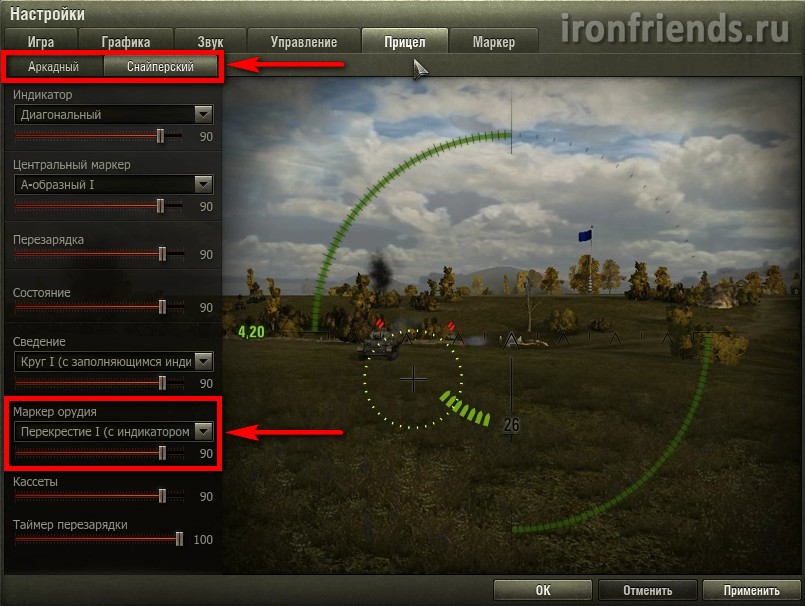
Ei bine, nu este nimic de spus. Puteți ajusta dimensiunea și forma vizorului, ceea ce am încercat odată. Dar setările implicite sunt aproape de optime, cu excepția faptului că fac dimensiunea mai mare. Da, și undeva există o vedere cu o indicație selectată. Dacă îl îndreptați spre VLD (partea frontală superioară) a inamicului, devine roșu, dacă îl îndreptați către NLD (puteți ghici singur), devine verde. În general, arată clar dacă proiectilul tău poate pătrunde armura în acest loc. Roșu - nu, verde - da.
Dar nu vă deranjați cu asta, deoarece în articolul despre mod-uri vom instala o vizor mai convenabilă cu indicația corectă care ține cont de unghiul de intrare al proiectilului!
Ei bine, trebuie doar să spun că pe această filă există încă două pad-uri (pun de cuvinte) pentru configurarea unei arcade separate (persoana a 3-a) și a vizorului de lunetist (în optică).
Aici puteți personaliza diverse pictograme deasupra rezervoarelor.
![]()
Am făcut cumva setările optime pentru mine și au fost salvate, deoarece acum majoritatea setărilor (cu excepția grafică și a sunetului, după părerea mea) sunt stocate pe server și sunt scoase din nou din el, chiar dacă jocul este complet reinstalat. .
Există, de asemenea, tampoane pentru setarea marcatoarelor pentru aliați, inamici și vehicule distruse. Pentru aliați, acolo sunt la fel, dar pentru cei distruși, doar modelul vehiculului de referință, restul este dezactivat pentru a nu interfera cu ecranul.
Vă spun totul sincer, dar încă sper că veți instala modurile potrivite și nu va trebui să configurați nimic manual.
8. Eliminarea fișierelor inutile
Și în sfârșit, încă puțin Informatii utile. Puteți reduce semnificativ spațiul pe disc pe care îl ocupă un joc ștergând toate fișierele din folderul Actualizări.
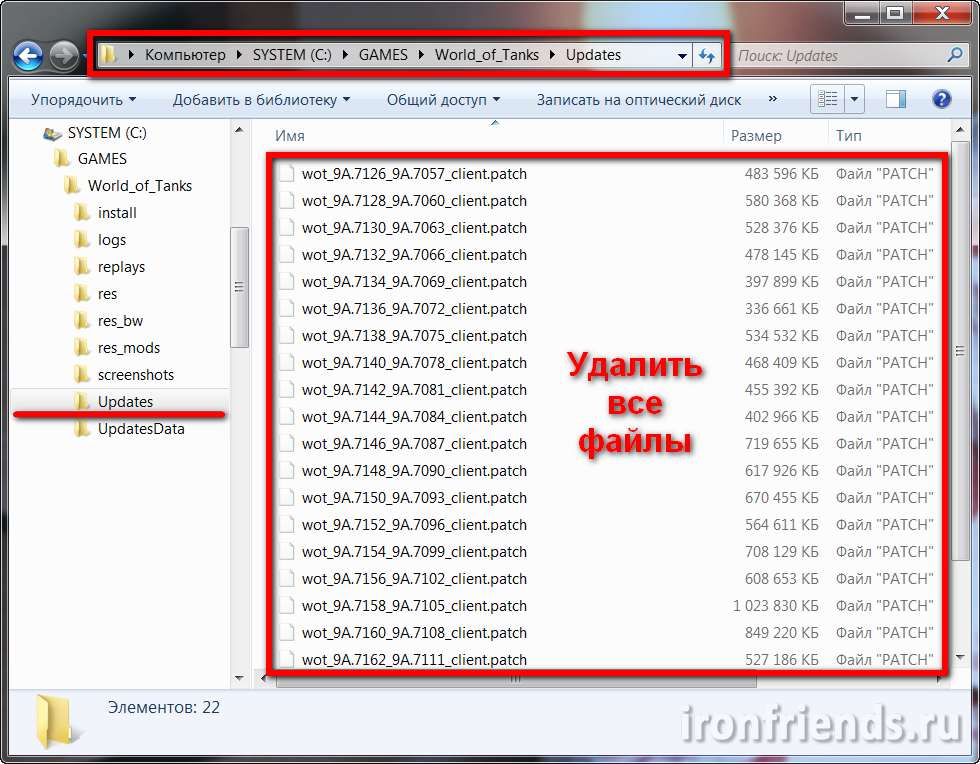
Acest folder conține fișiere temporare care sunt descărcate în timpul actualizărilor jocului. Dezvoltatorii înșiși au confirmat că aceste fișiere sunt absolut inutile și pot fi șterse în siguranță. Acest lucru este valabil mai ales pentru unitățile SSD care au o capacitate mică. De exemplu, acest folder a ocupat 13,4 GB pentru mine! Pentru care a fost condamnată la distrugere fără drept de restaurare
9. Concluzie
Pentru a rezuma, vreau să spun următoarele. Dacă doriți să câștigați, uitați de efectele speciale și configurați bine jocul! Până la urmă, înfrângerile nu aduc nicio plăcere, ci doar irită și lasă un sentiment de nemulțumire!
10. Legături
Mai jos puteți descărca o descriere detaliată a tuturor setărilor de ecran și grafice, cum afectează acestea calitatea imaginii, performanța procesorului și a plăcii video, cu recomandări pentru alegerea corecta parametrii.
mouse Razer DeathAdder World of Tanks
căști de gaming Razer Kraken Pro World of Tanks
mouse Razer DeathAdder World of Tanks
World of Tanks este în prezent cel mai popular joc online din Rusia și CSI, precum și unul dintre cele mai populare din lume. „Tanchiki” este îndrăgit atât de jucătorii tineri, cât și generația mai veche, care s-a îndrăgostit de WoT de la primul one-shot. Toți îi certau pe dezvoltatori în fiecare zi, dar continuă să se bucure de „îndoirea” vehiculelor de luptă inamice în luptele zilnice și în fanteziile lor.
După cum știți, un tip de randare îmbunătățit a fost introdus în World of Tanks nu cu mult timp în urmă. Dacă mai devreme, pe o randare standard, „Tanks” rula pe orice aspirator, acum are sens să înțelegem ajustarea atentă a graficii la capacitățile sistemului. Asta vom face acum.
Cerințe minime de sistem pentru World of Tanks
CPU: Intel Core 2 Duo @ 2,0 GHz / AMD Athlon X2 2,4 GHz.
RAM: 2 GB.
Placa video: NVIDIA GeForce 6800 GT/ ATI Radeon HD 2400 XT 256 MB.
Ca de obicei, vă reamintim că, dacă computerul dvs. este mai slab decât configurația prezentată mai sus, atunci este mai bine să nu încercați nici măcar să rulați World of Tanks. În caz contrar, este posibil să vă pierdeți laptopul sau unitatea de sistem învechită din cauza supraîncălzirii.
Cerințe de sistem recomandate pentru World of Tanks
CPU: Intel Core i7-3330 la 3,4 GHz / AMD FX-8350 la 4,0 GHz.
Volum memorie cu acces aleator:
4 GB sau mai mult.
Placa video: NVIDIA GeForce GTX 660 2 GB / AMD Radeon HD 7850 2 GB.
Dacă PC-ul tău este comparabil sau chiar depășește cerințele recomandate, atunci, la prima vedere, poți să nu mai citești și să alergi calm și să stai la cârma rezervorului tău preferat. Totuși, nu uitați că WoT este încă un joc online, ceea ce înseamnă că necesită 60 de cadre stabile în absolut orice situație din timpul bătăliei. Aceasta înseamnă că nu vă va strica să vă dați seama ce și unde este mai bine să opriți (sau să reduceți calitatea) din calea răului.
Și, desigur, cei care se află între cerințele minime și cele recomandate vor găsi acest articol cel mai util. Adică cei care au un procesor mai puternic decât AMD Athlon X2 2.4 GHz, dar mai slab decât Intel Core i7-3330, și o placă video mai puternică decât AMD Radeon HD 7850, dar mai slabă decât NVIDIA GeForce GTX 660, și așa mai departe.
Configurarea graficii World of Tanks
Următoarele listează toate setările de imagine din World of Tanks. Unele dintre ele afectează mai mult performanța, altele mai puțin, iar altele nu au niciun efect. Am încercat să descriem pe scurt esența fiecăruia dintre acești parametri, precum și să oferim sfaturi privind optimizarea acestora.
Rezoluție de randare 3D
înalt.
În esență, această setare vă permite să reduceți rezoluția grafică fără a reduce rezoluția ecranului, ceea ce vă permite să lăsați toate elementele interfeței la claritate maximă.
În ciuda faptului că slăbirea acestui parametru vă permite să creșteți semnificativ productivitatea, nu trebuie să uitați că aspectul imaginii se deteriorează la fel de semnificativ. Prin urmare, reduceți calitatea randării numai dacă aveți un dispozitiv complet antediluvian și chiar și în acest caz este mai bine să activați doar grafica standard.
Rezolutia ecranului
Impactul asupra performanței:înalt.
Dar aici este recomandat să nu vă deteriorați ochii și să nu reduceți niciodată valoarea sub valoarea recomandată pentru afișaj. Dar dacă te joci conectând computerul la un televizor modern, poți încerca să-l setezi la 1280x720 - majoritatea televizoarelor, spre deosebire de monitoare, reproduc perfect această rezoluție, chiar dacă rezoluția lor nativă este mai mare.
Sincronizare verticală și tamponare triplă
Impactul asupra performanței: scăzut.
V-sync limitează frecvența cadrelor la Hz a ecranului, în timp ce tripla tamponare o uniformizează la 30/45/60 în situațiile potrivite. Acești parametri au un efect redus asupra FPS-ului singuri. Cu toate acestea, dacă numărul mediu de cadre pe secundă este între 30 și 60, atunci este mai bine să activați ambele setări pentru o imagine mai netedă.
Netezire
Impactul asupra performanței: in medie.
Anti-aliasing face ca marginile obiectelor 3D să fie vizibile din perspectiva acest moment lin pentru jucător. Tehnologia folosită în World of Tanks nu este cunoscută în mod fiabil, dar, judecând după teste, „mâncă” resurse nu atât de puțin, dar nici prea mult (7-12 FPS). Prin urmare, este mai bine să-l dezactivați pe computerele slabe.
Calitatea texturii
Impactul asupra performanței: consumul mediu de memorie video.
Calitatea texturii determină claritatea aspect toate modelele 3D din joc. Cu cât valoarea acestui parametru este mai mare, cu atât suprafața lor va fi mai clară. Rotirea glisorului la maxim nu va face ca jocul să ruleze mai lent, dar va folosi destul de multă memorie video. Prin urmare, dacă aveți mai puțin de 2 GB, setați aceasta la valoarea medie.
Calitatea luminii
Impactul asupra performanței:
Afectează gama imaginii, precum și atmosfera imaginii datorită diferitelor efecte dinamice, cum ar fi un număr mare de surse de lumină, lumina soarelui, efecte optice, umbrire în profunzime și multe altele.
Chiar dacă placa dvs. video este destul de puternică, dar a fost lansată cu mulți ani în urmă, acest parametru o va afecta destul de puternic. În cele mai recente versiuni de cipuri de la AMD și NVIDIA, viteza de lucru cu efecte speciale complexe a fost îmbunătățită semnificativ, iar impactul asupra performanței în cazul lor nu mai poate fi considerat mai mult decât media. Vă recomandăm să setați valorile aici la mediu sau scăzut pentru testare, pe baza informațiilor de mai sus.
Calitate umbră
Impactul asupra performanței:înalt.
Ca și în marea majoritate a jocurilor, umbrele sunt unul dintre efectele cele mai mari consumatoare de resurse din joc. Pentru un joc online, umbrele moi super frumoase nu sunt atât de importante, deoarece toată atenția jucătorilor este concentrată pe bătălie. Prin urmare, se recomandă să setați aici valori nu mai mari decât media pentru a câștiga imediat o duzină sau două FPS.
Iarbă în modul lunetist
Impactul asupra performanței: in medie.
Majoritatea jucătorilor îl dezactivează indiferent de configurația computerului lor, astfel încât creșterea naturală a peisajului să nu interfereze cu agățarea „leagănelor” de inamici de la distanță. Și dacă îl pornești, atunci toată lumea (sau aproape toată lumea) va avea un avantaj, iar tu vei avea aleatoriu cu sare. Și puteți pierde destul de multe cadre.
Calitate extra efecte
Impactul asupra performanței: mediu sau ridicat (în funcție de „modernitatea” plăcii video).
Această setare afectează așa-numitele efecte ale particulelor: explozii, flăcări, praf și fum în aer. Numărul de particule în sine scade (scăderea exploziilor etc.) și intervalul de vizibilitate al acestora.
Ca și în cazul oricăror alte efecte speciale, impactul asupra performanței depinde de „modernitatea” adaptorului dvs. grafic și variază de la mediu (5-10 cadre) la mare (mai mult de 10 cadre). Este recomandat să setați această valoare la valoarea medie sau mai mică.
Adăuga. efecte în modul lunetist
Impactul asupra performanței: in medie.
După cum sugerează și numele, acest parametru este similar cu cel anterior, dar este aplicabil doar modului de țintire a lunetistului. Deoarece vizualizarea în acest mod este foarte limitată, impactul asupra performanței este aproximativ mediu, indiferent de placa video.
Cantitatea de vegetație
Impactul asupra performanței: consum mediu + mediu de memorie video.
Cu acest parametru puteți regla densitatea ierbii și distanța de tragere a acesteia. În majoritatea jocurilor, vegetația de pe sol este fie medie, fie influență mare pentru performanță. În cazul World of Tanks, este medie, deoarece, din fericire, din fiecare fir de iarbă de aici Nu cade o umbră. Prin urmare, dacă doriți să adăugați un anumit număr de cadre, puteți fie să opriți complet iarba, fie să o setați la valoarea medie. Dar poți încerca să înalți dacă „mașina ta” este suficient de puternică. Totuși, un peisaj fără „pete chelie” pare mult mai avantajos.
Post procesare
Impactul asupra performanței: nici unul sau mediu (în funcție de „modernitatea” plăcii video).
Post-procesarea constă în efecte cinematografice care nu pun prea multă presiune pe placa video, cum ar fi aerul cald sau umbrirea la marginile obiectelor. Cu toate acestea, pe cipurile grafice învechite, FPS-ul poate scădea destul de vizibil. Prin urmare, vă sfătuim să reduceți calitatea la cel puțin jumătate dacă adaptorul dvs. video are mai mult de 5 ani.
Efecte de sub piese
Impactul asupra performanței: consum redus de memorie video.
Dacă îl porniți, bulgări de murdărie, praf, zăpadă și stropi de apă vor începe să zboare de sub șinele rezervorului (sau al pistolului autopropulsat). Arată frumos și consumă foarte puține resurse. Simțiți-vă liber să-l porniți. Dacă sunteți proprietarul unui așa-numit PC low-end, atunci vă reamintim că este mai bine să dezactivați pur și simplu redarea grafică îmbunătățită și nu vor exista deloc astfel de efecte în joc, iar numărul de cadre va fi imediat sari brusc.
Calitatea peisajului
Impactul asupra performanței:înalt.
Denumirea „Gama de desen al detaliilor peisajului” ar reflecta cel mai bine esența. La valori minime chiar și la distanță apropiată terenul devine mai simplu. Din această cauză, s-ar putea să nu vezi nicio movilă care există de fapt și să trageți nu în inamic, ci în această margine naturală. Problema este că parametrul „Calitatea peisajului” este destul de consumator de energie, așa că, dacă nu aveți un computer puternic, va trebui totuși să îl reduceți. Dar nu face asta până la capăt.
Calitatea apei
Impactul asupra performanței: in medie.
Calitatea apei se referă la prezența valurilor în râuri și lacuri, la efectele ondulației atunci când un rezervor se deplasează de-a lungul unui vad, precum și la reflexiile echipamentelor pe suprafața unui rezervor.
Merită să ne amintim că ori de câte ori ești în apă, ești vulnerabil, iar o scădere a ramelor poate agrava și mai mult situația. Prin urmare, se recomandă insistent să nu setați valorile prea mari aici pentru orice sistem de jocuri.
Decalcomanii de calitate
Impactul asupra performanței: consumul mediu de memorie video.
Autocolantele sunt, în linii mari, texturi peste texturi: urme de pe scoici sau urme, murdărie, frunze de pe pământ și multe altele. Setarea afectează numărul lor, densitatea și distanța de desen. Ar trebui să fie pornit la maximum numai dacă aveți cel puțin 2 GB de memorie video.
Detalierea obiectului
Impactul asupra performanței:înalt.
Un alt decor insidios. Pe de o parte, consumă multe resurse și, pe de altă parte, afectează foarte mult și calitatea imaginii. Prin scăderea acestui parametru, distanța la care modelele tridimensionale ale tuturor obiectelor din joc încep să devină mai ușor de desenat scade. Dacă o reduceți la minim, puteți câștiga 15-20 de cadre, dar chiar și de aproape, majoritatea tancurilor, clădirilor și a altor elemente de mediu vor arăta groaznic. Așa că încercați să găsiți un compromis setând glisorul mai aproape de mijloc dacă computerul dvs. nu este foarte puternic.
Transparența frunzișului
Impactul asupra performanței: in medie.
Dacă activați „Foliage Transparency”, atunci aproape de player toate frunzele de pe arbuști și copaci vor dispărea și vor rămâne doar la distanță, unde densitatea și numărul lor sunt mult mai mici. Astfel poți câștiga 5-10 cadre, iar poza nu va suferi prea mult.
Detalierea arborelui
Impactul asupra performanței: in medie.
La fel ca „Detalierea obiectului”, numai pentru copaci. Întrucât există destul de multe dintre acestea din urmă în World of Tanks, este recomandat să setați valoarea maximă aici doar pentru proprietarii de sisteme de înaltă performanță.
Modificarea distanței de tragere
Impactul asupra performanței: consumul mediu de memorie video.
Toate obiectele, cu excepția tancurilor și artileriei, nu vor fi trase la distanțe mari dacă setați valori mici aici. Acest lucru este foarte recomandat pentru plăcile video cu mai puțin de 2 GB de memorie.
Calitate blur de mișcare
Impactul asupra performanței: scăzut.
Acest efect, după cum se spune, nu este pentru toată lumea. Nu afectează prea mult performanța, dar dacă lucrurile sunt foarte proaste cu cadre pe secundă sau pur și simplu nu vă place, îl puteți dezactiva.
Schimbarea dinamică a calității efectelor
O setare foarte utilă. Esența sa este clară din nume: de îndată ce cadrele încep să scadă, calitatea diferitelor efecte speciale devine imediat și automat mai simplă pentru un timp.
Pentru sistemele de nivel mediu și mai slabe (pe baza cerințelor de sistem minime și recomandate ale World of Tanks), această opțiune trebuie să fie cu siguranță activată. Pentru cei care sunt absolut încrezători în „monstrul lor de joc”, puteți lăsa totul așa cum este, dar a muri din nou în mijlocul unei bătălii din cauza optimizării departe de a fi cea mai bună a „Tancurilor” nu este încă o perspectivă prea plăcută. Deci, gândiți-vă cu atenție la această problemă.
Urme de omizi
Impactul asupra performanței: scăzut.
Dacă opțiunea „Decals” este dezactivată, atunci piesele de pe piese nu vor fi vizibile în niciun caz. În general, acest parametru afectează viteza jocului destul de nesemnificativ. Așa că încearcă să-l pornești.
Tabel cu setări grafice World of Tanks
Și din nou rezumăm rezultatele folosind un tabel, dar de data aceasta nu conține o configurație apropiată de minim Cerințe de sistem. Motivul, așa cum s-a menționat mai sus, este că pe un astfel de computer nu are niciun rost să mânuiți prea mult cu setările și este mai ușor să instalați un renderer standard.
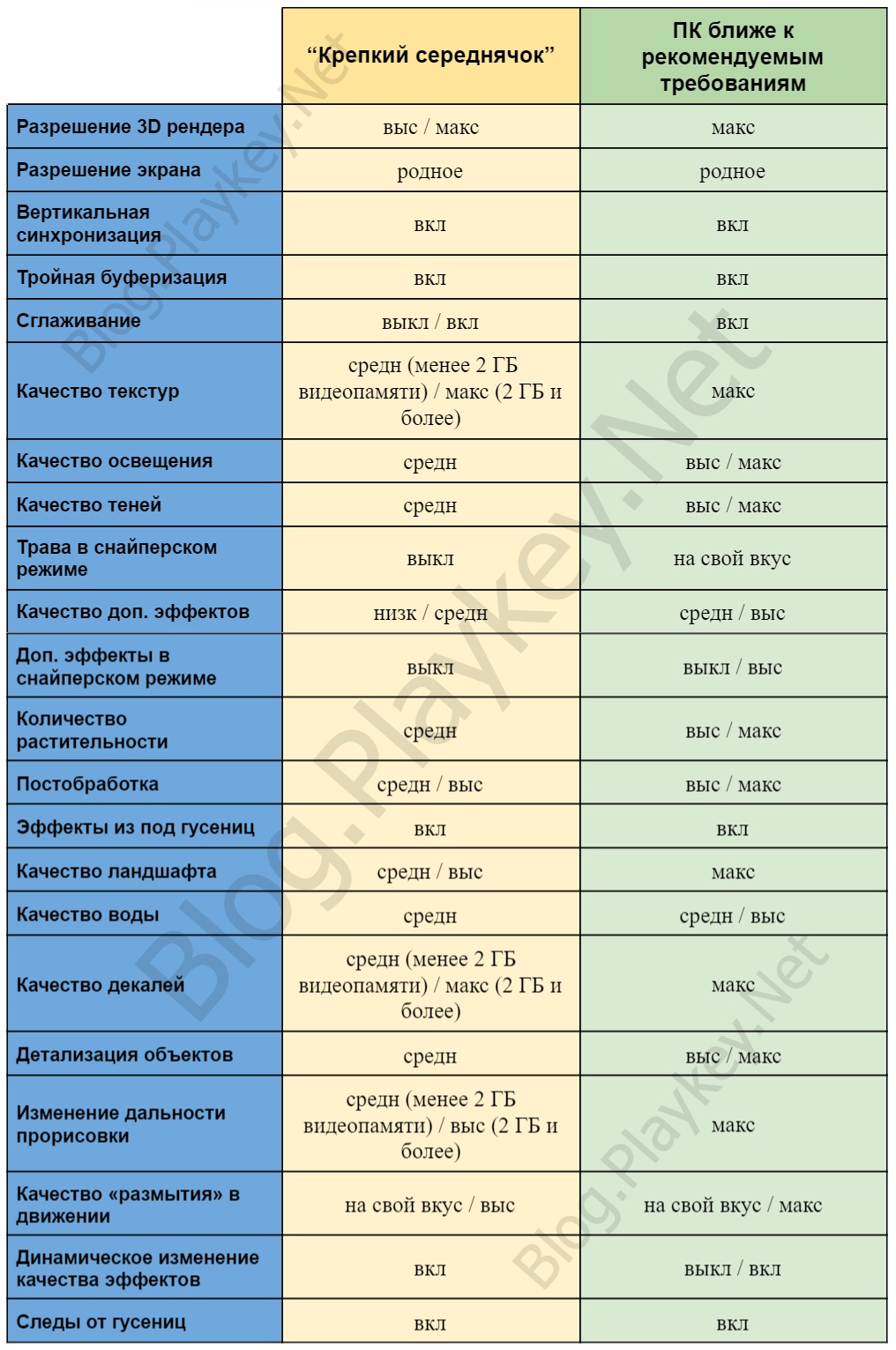
Click pentru a mari
Multumesc pentru lectura! Vino să joci World of Tanks la setări înalte pe site-ul nostru principal, dar nu uita să fii mai des în aer liber!
În versiunea 9.0, în joc au fost introduse noi efecte grafice, concepute pentru a face bătăliile cu tancuri și mai frumoase și spectaculoase.
Cu toate acestea, este important să înțelegeți că aceste inovații vor afecta și performanța jocului. Din acest motiv, prima dată când lansați jocul după instalarea actualizării 9.0, setările grafice vor fi determinate automat pe fiecare cont.
În cele mai multe cazuri, acest lucru este suficient pentru un joc confortabil, dar dacă după instalarea actualizării experimentați o scădere a performanței, vă recomandăm să vă acordați câteva minute pentru a regla manual clientul.
- Selectați calitatea grafică dintre cele oferite în meniul derulant sau folosiți butonul „Recomandat” - sistemul va selecta automat cea mai potrivită calitate grafică pentru joc, în funcție de parametrii computerului dvs. Setările pentru calitatea grafică afectează setările din fila Avansat. Selectați o valoare în câmpul Calitate grafică dacă nu doriți să configurați fiecare opțiune din fila Avansat.
- Rezoluție de randare 3D. Scăderea valorii parametrului poate îmbunătăți performanța jocului pe computere cu plăci grafice slabe.
- Selectarea dimensiunii ferestrei jocului. Dacă „Modul ecran complet” este activat, numele câmpului se schimbă în „Rezoluție ecran”. Dacă rezoluția setată în modul ecran complet nu se potrivește cu rezoluția curentă a monitorului, imaginea poate fi distorsionată. Creșterea parametrului crește sarcina pe placa video și poate reduce performanța jocului. Puteți reduce sarcina de pe placa video ajustând rezoluția de randare 3D.
- Activarea modului ecran complet extinde jocul pe întregul monitor al computerului.
- Limitați rata de cadre la 60 de cadre pe secundă. Folosit atunci când imaginea din partea de jos a ecranului tremură sau întârzie față de partea de sus.
- Când această setare este activată, marginile și marginile obiectelor devin mai netede.
- Unghiul de vedere. Unghiul de vizualizare normal pentru oameni este de aproximativ 95°. Cu cât unghiul este mai mic, cu atât obiectele devin mai apropiate, dar vederea periferică este redusă. Nu afectează performanța jocului.
- Un mecanism de adaptare a paletei de culori pentru persoanele cu daltonism.
- Monitorizați rata de reîmprospătare. Puteți vedea rata de reîmprospătare a monitorului în setările monitorului sau ale driverului acestuia. Vă rugăm să rețineți că valorile afișate depind de rezoluția curentă a monitorului. Instalați drivere de monitor pentru a afișa valorile acceptate.
- Dacă raportul de aspect setat nu se potrivește cu raportul de aspect actual al monitorului, imaginea se poate întinde sau micșora pe orizontală. Setarea vă permite să egalizați proporțiile pe monitoare cu pixeli nepătrați.
- Aici puteți selecta un monitor pentru joc dacă aveți mai multe conectate la computer.
- Schimbați luminozitatea imaginii. Funcționează numai în modul ecran complet. Modul fereastră utilizează setările curente ale sistemului de operare.
- Filtrul de culoare vă permite să alegeți designul vizual al jocului dintre opțiunile propuse.
- Mutarea cursorului modifică vizibilitatea filtrului de culoare selectat în interfață. Imaginea de mai sus arată modificările.
Dacă aveți nevoie de setări grafice mai avansate, accesați fila „Avansat”. Vă rugăm să rețineți: majoritatea setărilor de mai jos sunt disponibile numai pentru redarea grafică îmbunătățită.
Unele setări și valorile lor nu sunt disponibile pentru grafica standard.
Setările care afectează semnificativ performanța/performanța jocului sunt plasate într-un bloc separat „Afectează semnificativ performanța”. În imagine, acestea sunt indicate prin numerele 3–7 și 12–16.
Scăderea sau dezactivarea acestor setări poate îmbunătăți semnificativ performanța jocului.
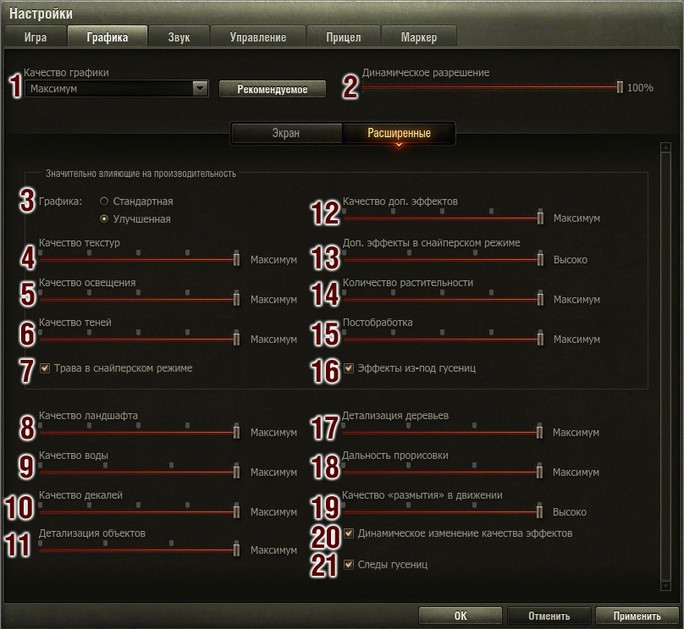
Este important să acordați atenție unor puncte aici:
- Alegând dintre cele două opțiuni de calitate grafică propuse, predeterminați alegerea în categoriile rămase din această filă.
- Calitatea texturilor nu depinde de performanța cardului, dar este solicitantă pentru memoria video.
- Performanța jocului cu această setare depinde de puterea plăcii video.
- Calitatea umbrei depinde în mare măsură de performanța generală a sistemului, afectând atât placa video, cât și procesorul.
- Este recomandat să dezactivați această opțiune dacă performanța scade în modul lunetist.
- Aici puteți regla afișarea fumului, prafului, scânteilor, flăcărilor, exploziilor etc. Toate aceste obiecte depind nu atât de placa video, cât de procesorul central.
- Diverse efecte grafice suplimentare: refracția aerului, efectul de înflorire etc. Depinde puternic de performanța plăcii video și moderat de cantitatea de memorie video.
Punctele 8–19, 21 afectează ușor performanța jocului, ceea ce înseamnă că atunci când setați valori, ar trebui să vă ghidați după propriile dorințe pentru calitatea fiecărui element (apă, copaci, peisaj etc.).
Mulți utilizatori îl vor găsi util în paragraful 20 „Modificarea dinamică a calității efectelor” - simplificarea automată a efectelor atunci când performanța sistemului scade.
Activarea opțiunii va permite jocului să se adapteze la viteza computerului dvs.
Unul dintre cei mai importanți parametri care afectează redarea jocurilor online este FPS.
FPS înseamnă Frame per Second (numărul de cadre afișate pe secundă).
De ce este necesar acest lucru? Configurarea corectă a graficii în World of Tanks, ca în orice alt joc online, crește semnificativ șansele de câștig. Scăderile FPS interferează cu mișcarea, îngreunează țintirea și, de obicei, se termină cu „împușcături la nimic”, timpi lungi de reîncărcare și victorie pentru inamic.
FPS depinde de configurația computerului dvs. Un FPS bun începe de la 35 de cadre pe secundă și mai mult. Rezultatul optim este de 50 de cadre pe secundă și mai mult.
Pentru a obține un FPS bun, trebuie fie să aveți o performanță ridicată calculator de jocuri cu o placă video de top, memorie RAM și un procesor puternic sau încercați să personalizați jocul cât mai mult posibil pentru a se potrivi configurației dvs. Punctele slabe ale sistemului pot fi compensate prin setări grafice adecvate în World of Tanks, despre care vom vorbi acum.
Pentru comoditate, am împărțit setările în funcție de gradul de influență asupra graficii și FPS, folosind o schemă de culori
Aceste setări pot fi ajustate „după cum dorește inima ta”. Nu afectează FPS.
Vă recomandăm să o corectați mai întâi. Acest lucru este valabil pentru sistemele de nivel mediu, când doriți să vedeți o grafică frumoasă și FPS stabil, dar resursele nu vă permit să setați totul la maximum. Aceste setări nu afectează foarte mult jocul.
Setări grafice care nu afectează FPS
Puteți personaliza aceste setări după cum doriți, fără a vă face griji cu privire la pierderea performanței
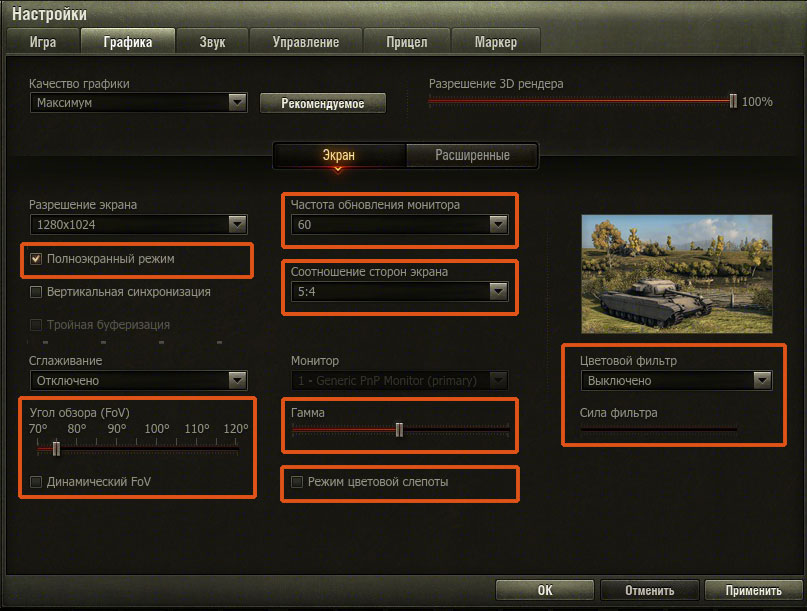
Setări grafice care afectează FPS
Rezoluție de randare 3D. Modifică rezoluția obiectelor 3D din scenă. Afectează profunzimea scenei 3D. Reducerea parametrului îmbunătățește performanța computerelor slabe.
Puteți ajusta redarea 3D în timpul jocului. Dacă în timpul unei lupte, FPS-ul tău scade, folosește „Shift dreapta -” pentru a reduce adâncimea scenei și „Shift dreapta +” pentru a o crește. Reducerea adâncimii va crește FPS din mers.
Rezolutia ecranului. Cu cât rezoluția este mai mare, cu atât este mai mare sarcina pe placa video. Este recomandat să selectați o valoare care să se potrivească cu monitorul dvs., altfel imaginea va deveni neclară. Pe plăcile video foarte vechi trebuie să scazi rezoluția pentru a obține fps „redabile”. Vă recomandăm să reduceți rezoluția sub rezoluția ecranului ca ultimă soluție dacă alte metode nu mai ajută.
Sincronizare verticalăȘi triplu tamponare. Sincronizarea verticală este sincronizarea ratei cadrelor din joc cu frecvența de scanare verticală a monitorului. Tripla tamponare evită apariția artefactelor în imagine. Dacă sistemul dvs. produce mai puțin de 60 FPS, dezvoltatorii recomandă dezactivarea ambilor parametri (notă: pe monitoarele moderne nu afectează în mod deosebit imaginea).
NetezireÎndepărtează marginile zimțate ale obiectelor 3D (efectul de scară), făcând imaginea mai naturală. Nu este recomandat să îl activați când FPS este sub 50.
Să trecem la setările avansate de grafică: meniul „Grafic”, fila setări grafice „Avansate”.
"Arte grafice" Maximul influențează numărul de FPS produse de placa video.
Comutarea modului grafic la „Standard” trece motorul la o redare veche, cu efecte și iluminare învechite. Cu randarea standard, majoritatea setărilor grafice avansate devin indisponibile. Este recomandat să îl activați pe computere slabe.
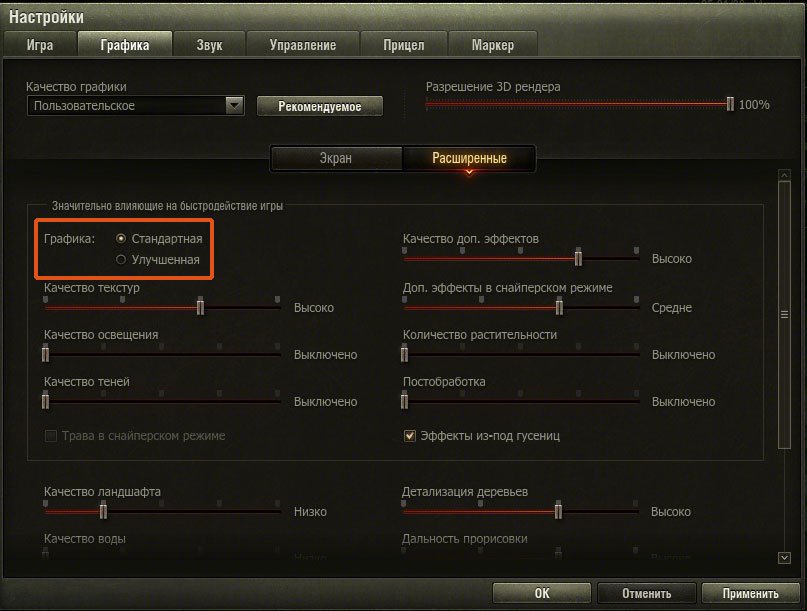
Calitatea texturii. Cu cât calitatea texturilor este mai mare, cu atât imaginea din joc arată mai detaliată și mai clară. Cu cât este mai mare acest parametru, cu atât este nevoie de mai multă memorie video dedicată. Dacă placa video are o cantitate limitată de memorie video, calitatea texturii trebuie setată la minim. (Calitatea maximă a texturii este disponibilă numai când este activată „redarea îmbunătățită” și pe un sistem de operare pe 64 de biți.)
Calitatea luminii. Deschide o gamă întreagă de efecte dinamice în joc: razele soarelui, efecte optice, umbre din surse fizice (copaci, clădiri și rezervoare). Acest parametru afectează foarte mult performanța plăcii video. Dacă aveți o placă video slabă, setați calitatea luminii la valori medii sau mai mici.
Calitate umbră. Afectează redarea umbrelor din obiecte. Reducerea calității umbrelor nu afectează foarte mult jocul. Dacă aveți o placă video veche, primul pas este să setați calitatea umbrei la minim.
Iarbă în modul lunetist. Afectează nu numai performanța, ci și modul de joc. Dacă FPS-ul tău în modul lunetist scade sub 40, trebuie să-l dezactivezi.
Calitate extra efecte. Afectează „efecte speciale” în joc: fum, praf, explozii, flăcări. Prin scăderea acestui parametru, puteți reduce numărul de particule din cadru și puteți limita distanța la care vor fi afișate. Se recomandă să-l lăsați cel puțin „jos”, altfel exploziile și alte elemente necesare orientării în luptă nu vor fi vizibile.
Adăuga. efecte în modul lunetist. Ei reglementează același lucru, dar în modul lunetist. Dacă în timpul modului lunetist, FPS-ul scade, ceea ce vă afectează fără îndoială precizia, este recomandat să reduceți parametrul (nu sub nivelul „scăzut”).
Cantitatea de vegetație. Reglează densitatea și distanța desenului vegetației în joc. Când FPS este scăzut, se recomandă să îl setați la minim. Acest lucru poate elibera megabiți prețioși de memorie video.
Post procesare. Afectează efectele în viața de apoi - umbrirea și efectul aerului fierbinte de la mașinile deteriorate și obiectele care arde. Dacă vă ascundeți în spatele unui tanc distrus și FPS-ul începe să scadă, este recomandat să dezactivați această opțiune.
Efecte de sub piese. Ele saturează imaginea cu efectele solului împrăștiat, stropii de apă și zăpadă. Setarea nu afectează prea mult performanța. Opriți-l, puteți elibera puțin memoria video.
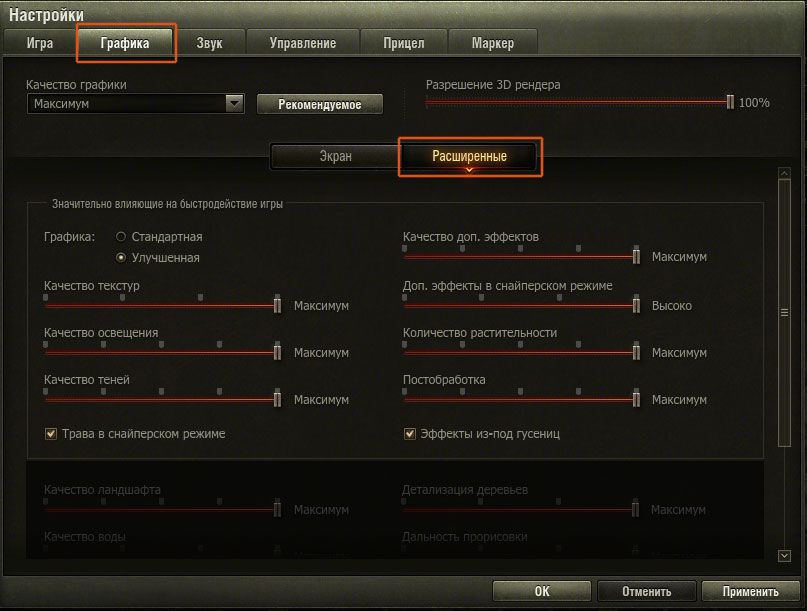
Calitatea peisajului. Parametrul determină la ce distanță calitatea peisajului începe să devină mai simplă. Acest parametru încarcă puternic procesorul. Atenţie! Cu setarea minimă, există o distorsiune puternică a peisajului, așa că s-ar putea să nu vezi vreo margine în spatele căreia se ascunde inamicul, iar după împușcătură proiectilul va lovi marginea obstacolului, și nu unde țintii. Se recomandă să setați valoarea de setare la cel puțin „mediu”.
Calitatea apei. Acest parametru adaugă efecte de val, vibrații ale apei în mișcare și reflexii de la obiecte. Dacă aveți o placă video slabă, este recomandat să reduceți parametrul.
Decalcomanii de calitate. Afectează distanța de desen și detaliile decalcomaniilor - texturi de detaliu care măresc calitatea imaginii (frunze căzute, urme de murdărie, plăci de pavaj și alte obiecte ascuțite împrăștiate pe hartă). Când se setează pe „oprit”, chiar și craterele de scoici dispar. Cu cât sunt mai multe decalcomanii, cu atât este necesară mai multă memorie video pentru a le încărca. Dacă nu vă deranjează simplificarea peisajului, este recomandat să îl setați la „minim” la FPS scăzut.
Detalierea obiectului. În joc, toate obiectele au mai multe modele de calitate diferită. În prezent, clădirile au 3 tipuri de obiecte, rezervoare din cinci. Calitatea redării obiectelor afectează foarte mult performanța, iar la distanțe mari obiectele mici nu vor fi încă vizibile. Când un obiect este îndepărtat, modelul său se schimbă într-unul mai dur. Parametrul afectează distanța la care va fi desenat un model de calitate superioară. Cu cât parametrul este setat mai mic, cu atât distanța de desenare va fi mai mică pentru modelele de înaltă calitate.
Transparența frunzișului. Dezactivează desenarea frunzișului la distanțe apropiate. Este recomandat să îl activați pe sisteme slabe.
Detalierea arborelui. Setarea funcționează pe același principiu ca „Detalierea obiectului”, dar numai pentru copaci. Dacă experimentezi FPS scade, atunci când apar copaci, cel mai bine este să setați acest parametru la minim (împreună cu acesta, se recomandă să activați „Foliage Transparency”).
Modificarea distanței de tragere. Afectează distanța de desenare a tuturor obiectelor, cu excepția vehiculelor. Tehnica rămâne întotdeauna desenată, indiferent de setarea parametrilor. Se recomandă reducerea acestuia dacă nu există suficientă memorie video pe placa video.
Calitate blur de mișcare. Afectează efectul de estompare al obiectelor care se mișcă rapid. Dacă aveți un computer slab și FPS sub 30, este recomandat să dezactivați această opțiune.
Schimbarea dinamică a calității efectelor. Acest parametru vă permite cantitati mari exploziile și alte efecte mențin FPS acceptabil. Reglează dinamic cantitatea de „efecte speciale” de pe scenă: fum, explozii, particule zburătoare. Reduce durata de viață a efectelor. Această opțiune simplifică automat efectele atunci când FPS scade sub 30 fps. Când scade sub 10 FPS, efectele dispar complet. „Must have” pe sistemele slabe și sub medie.
Urme de omizi. Nu afectează prea mult performanța. Dacă opțiunea „Decals” este dezactivată, piesele de pe piese nu vor fi vizibile deloc.
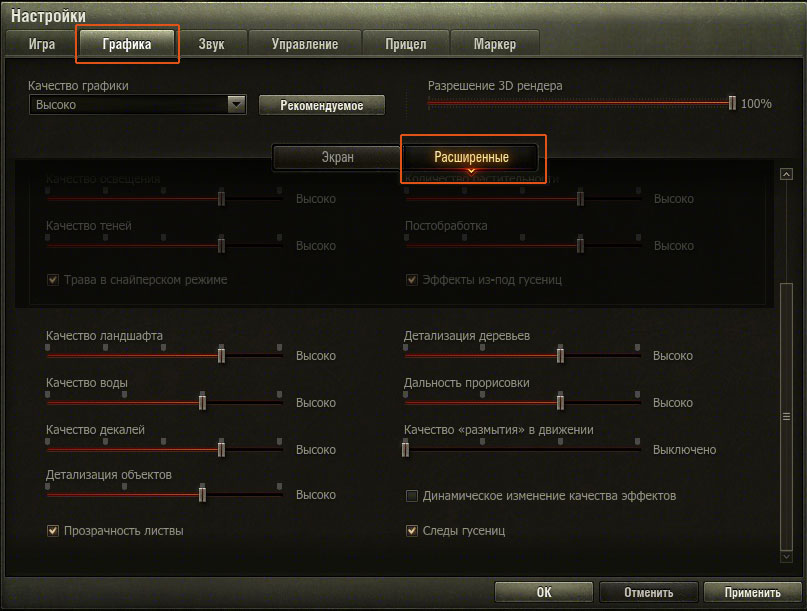
Având FPS optimizat, următorul pas va fi optimizarea unui parametru la fel de important pentru jocurile online - joc ping (ping), a cărui configurație este descrisă în detaliu în articolul următor, optimizarea ping în WoT și alte jocuri online.
Copierea parțială sau completă a oricăror materiale ale site-ului este posibilă numai cu un link către sursă.
